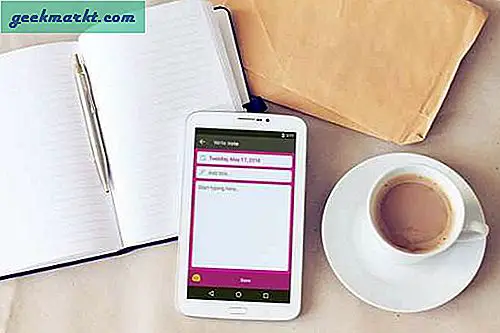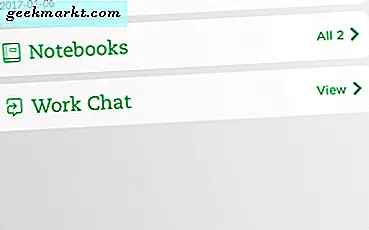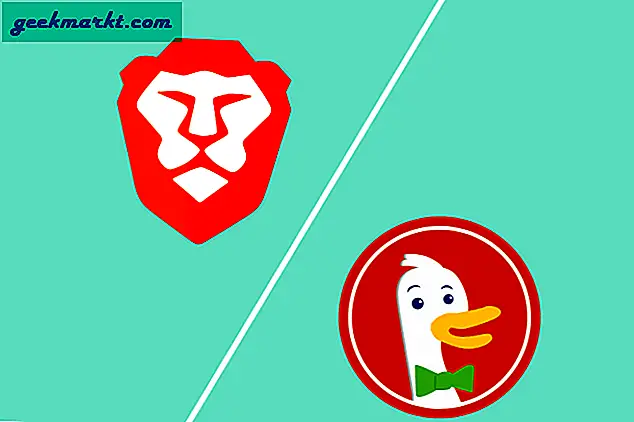Bei Instagram dreht sich alles um den Moment.
Es ist für das Teilen von Selfies vom Golfplatz nach Ihrem ersten Loch in einem, die Präsentation dieses Montags-Ensembles, das besser zusammenkam, als Sie sich vorstellen konnten, und prahlte mit den Süßkartoffel-Nachos, die Sie für das Fußballspiel am Donnerstag gekocht haben. Kurz gesagt, es geht um die kleinen Dinge.
Aus diesem Grund sind die Entwickler der beliebten Foto-Sharing-App nicht allzu sehr darauf bedacht, dass Benutzer Fotos von ihren Desktops hochladen. Einfach gesagt, ein Desktop-Foto ist poliert und vorsätzlich, während ein mobiles Foto spontan und respektlos ist.
Dank des Updates vom Mai 2017 können sich die Benutzer nun jedoch ganz leicht um diese lästige kleine Barriere kümmern. Das Update ermöglichte es Nutzern, Fotos nicht nur über die App, sondern auch über die mobile Website hochzuladen. Jetzt müssen Benutzer nur auf ihren Desktop-Computern auf die mobile Website zugreifen, um mit dem Hochladen zu beginnen.
Dieser Trick funktioniert sowohl für Macs als auch für PCs. Wenn Sie jedoch ein Mac-Benutzer sind, der Fotos auf Instagram hochladen möchte, haben Sie möglicherweise nur Anweisungen für Desktop-PCs erhalten. Die gute Nachricht ist, dass es auch einen Weg für Sie gibt, dies zu tun. Die schlechte Nachricht ist, dass es etwas komplizierter ist als für PC-Benutzer. Zum Glück haben wir dich bedeckt.
Zugriff auf mobile Websites in Safari

Beginnen wir mit Safari, Apples beliebtestem Go-to-Webbrowser. Der Zugriff auf mobile Websites in Safari dauert einige Schritte, ist jedoch einfach zu befolgen.
- Öffnen Sie Safari .
- Schauen Sie auf die Safari-Symbolleiste am oberen Bildschirmrand.
- Klicken Sie auf Safari, um das Drop-down-Menü anzuzeigen .
- Wählen Sie Einstellungen .
- Wählen Sie Erweitert .
- Aktivieren Sie Entwicklungsmenü anzeigen in der Menüleiste .
Jetzt haben Sie Zugriff auf das Entwicklungsmenü. Dadurch erhalten Sie neue Optionen zum Anpassen Ihrer Safari-Einstellungen. Leider bist du noch nicht ganz fertig.
- Gehe zu Datei in der Symbolleiste.
- Wählen Sie Neues privates Fenster . Sie können auch den Hotkey Befehl + Umschalt + N verwenden .
- Gehen Sie in der Symbolleiste zu Entwickeln .
- Bewegen Sie den Mauszeiger über Benutzeragenten, um Optionen zu erweitern.
- Wählen Sie Safari - iOS 10 - iPhone .
Ihr neues Safari-Fenster simuliert jetzt mobile Websites (wie auf einem iPhone). Sie können zu Instagram.com navigieren, um die mobile Website anzuzeigen, und die verfügbaren Tools zum Hochladen von Fotos und Videos von Ihrem Mac-Desktop aus verwenden.
Zugriff auf mobile Websites in Chrome

Vielleicht bist du kein Safari-Mensch. Wenn Sie ein Fan von Google Chrome sind, können Sie weiterhin auf die mobile Website von Instagram zugreifen. In der Tat ist es mit Chrome etwas einfacher als mit Safari.
- Öffnen Sie Chrome .
- Gehen Sie zu Ansicht in der Symbolleiste am oberen Bildschirmrand.
- Bewegen Sie den Mauszeiger über den Entwickler, um weitere Optionen anzuzeigen.
- Wählen Sie Entwicklertools aus . Sie können auch den Hotkey Befehl + Wahltaste + 1 drücken, um die Entwicklerwerkzeuge zu öffnen.
- Suchen Sie in der oberen Reihe der Kategorien im Entwicklerwerkzeuge-Fenster nach dem Symbol für das Umschaltgerät.
- Klicken Sie auf dieses Symbol, um zwischen Desktop-, Tablet- und mobilen Ansichten zu wechseln.
Hier hast du es. Jetzt können Sie zu Instagram.com navigieren und sofort mit dem Hochladen von Fotos und Videos beginnen.
Einschränkungen für mobile Websites
Bevor Sie sich über das Hochladen von Ihrem Desktop aus Gedanken machen, denken Sie daran, dass das Hochladen auf die Instagram-Handy-Site mehr Einschränkungen hat als das Hochladen über die App, nämlich wenn es um das Bearbeiten geht. Natürlich können Sie Ihren Content weiterhin dort veröffentlichen, aber Sie müssen möglicherweise den Zugriff auf einige Ihrer bevorzugten Filter opfern, um dies zu tun. Wenn Sie uns fragen, ist es ein kleiner Preis, wenn Sie Fotos und Videos hochladen können, wann und wo Sie wollen.